關於文件證據定義的基本設定
文件證據定義設定證據名稱、證據ID、必要性以及文件證據屬性。可以新建立文件證據屬性。可以編輯和刪除建立的文件證據屬性。在業務定義的結構編輯器畫面的[基本設定]標籤上執行前述操作。按照如下步驟顯示[基本設定]標籤。
1.
在業務定義的結構編輯器畫面上選擇步驟或群組的證據定義。
2.
點選[基本設定]標籤。
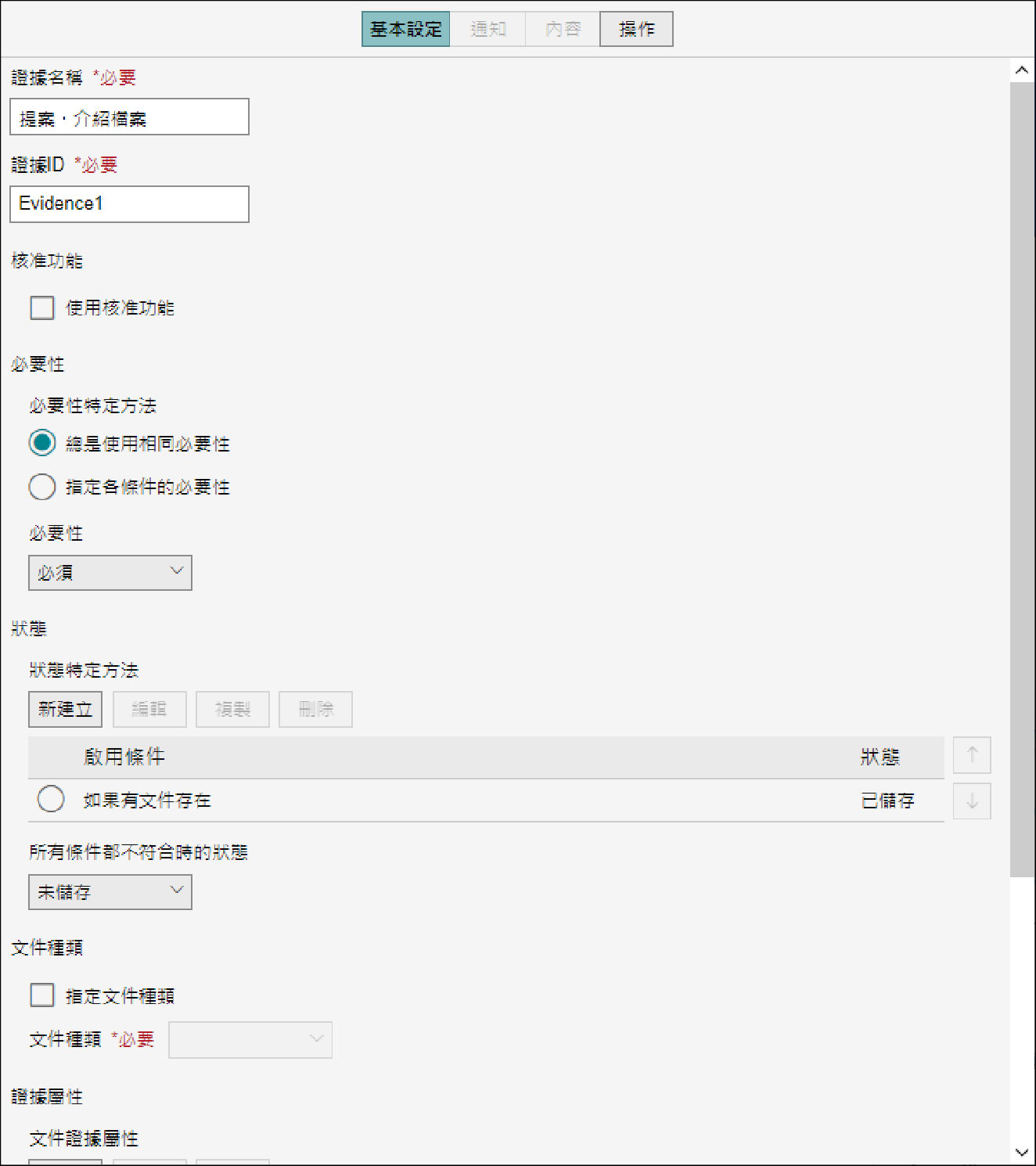
補充
選擇了[總是使用相同必要性]時,不顯示[必要性]的各種設定。
設定文件證據定義
1.
輸入[證據名稱]和[證據ID]。
補充
- 請在[證據ID]中輸入半形英數字。
- [證據名稱]請輸入128個文字以內,[證據ID]請輸入255個文字以内。
2.
要使用核准功能,選中[使用核准功能]。
參照
定義核准功能時,請參照(定義核准功能)。
3.
選擇[必要性特定方法]。
補充
- 選擇了[總是使用相同必要性]時,請從下拉式選單選擇必要性。
- 選擇了[指定各條件的必要性]時,請從[啟用條件]清單選擇必要性。
- [啟用條件]清單中未顯示各條件的必要性時,以及要指定新啟用條件時,請新建立啟用條件。(建立必要性的啟用條件)
4.
設定[狀態特定方法]。
補充
若要設定不符合[狀態特定方法]中的條件的狀態,則從[所有條件都不符合時的狀態]中選擇。
5.
選中[指定文件種類],選擇[文件種類]。
補充
- 僅可選擇[文件儲存位置定義]的對象封包中設定的文件種類。
- 自動向過程的對象證據中登記的文件設定此文件種類。
- 變更了文件種類時,公開之後登記的文件才會套用變更。不會套用至已登記的文件。
6.
選擇[文件證據屬性]的屬性名稱。
補充
屬性名稱清單中未顯示[文件證據屬性]時,以及要指定新屬性時,請新增至清單。(新增文件證據屬性)
7.
設定完成後,點選[儲存]。
定義核准功能
此功能是擁有核准權限的使用者(核准者)對過程證據中登記的文件進行內容判定,並予以核准/拒絕。
可以建立5段核准步驟,各段核准步驟可以設定5位核准者。若任一核准者核准,則前進至下一步驟。設定的全部步驟獲得核准,或任一核准者有拒絕操作,則結束。
可以從證據的[核准狀態]確認核准的進度狀況,並立即向申請者送信郵件,通知判定結果。此外,申請者和業務管理員可以撤回執行中的核准申請。
可以建立5段核准步驟,各段核准步驟可以設定5位核准者。若任一核准者核准,則前進至下一步驟。設定的全部步驟獲得核准,或任一核准者有拒絕操作,則結束。
可以從證據的[核准狀態]確認核准的進度狀況,並立即向申請者送信郵件,通知判定結果。此外,申請者和業務管理員可以撤回執行中的核准申請。
補充
判定結果為「核准」或「拒絕」。
1.
點選[操作]標籤。
2.
在[操作證據]上選擇[核准申請]。
3.
輸入操作名稱和操作ID,點選[OK]。
4.
輸入[申請名稱]。
5.
從[所有文件]或[最前面的文件]選擇[核准的文件]。
6.
點選[核准路徑]的[新增]。
顯示指定核准者的選單。
指定核准者
可以下列3種方法指定核准者。
補充
- 需要多個核准者時,設定[第2核准者]、[第3核准者]…。
- 可以在各步驟之間以不同方法指定核准者。
從候補者指定
1.
[第1核准者]的[核准者指定方法]選擇[從候補者指定]。
2.
點選[新增]。
顯示[通訊簿]畫面。
3.
輸入[搜尋對象]、[搜尋條件]、[組合條件],從顯示的[搜尋結果]中指定候補者。
4.
點選[新增]。
顯示[新增結果]畫面。
5.
點選[關閉]。
[第1核准者]中顯示指定的使用者。
6.
需要指定多個核准者時,從[新增]指定。
7.
點選[儲存]。
顯示[儲存業務定義]畫面。
8.
點選[OK]。
從內容指定
1.
在[核准者指定方法]中選擇[從內容指定]。
2.
點選[選擇]。
顯示[選擇內容]畫面。
3.
從顯示的內容名稱中選中要指定為核准者的內容,點選[選擇]。
[第1核准者]中顯示指定的內容。
4.
點選[儲存]。
顯示[儲存業務定義]畫面。
5.
點選[OK]。
從通訊簿指定
1.
在[核准者指定方法]中選擇[從通訊簿指定]。
2.
點選[儲存]。
顯示[儲存業務定義]畫面。
3.
點選[OK]。
建立必要性的啟用條件
可以新建立必要性的啟用條件。可以編輯、複製和刪除建立的啟用條件。
補充
證據的必要性有必須、任意、不需要3種。可以設定必要性為固定值,也可以依案例狀態變更證據的必要性。
建立啟用條件
1.
點選[必要性特定方法]的[新建立]。
顯示[編輯附加條件必要性]畫面。
2.
設定[組合条件]等,點選[OK]。
建立的啟用條件被新增至[必要性特定方法]清單。
編輯啟用條件
1.
從[必要性特定方法]清單中選擇要編輯的啟用條件,點選[編輯]。
顯示[編輯附加條件必要性]畫面。
2.
編輯[組合条件]等,點選[OK]。
編輯了的啟用條件被更新至[必要性特定方法]清單。
複製啟用條件
1.
從[必要性特定方法]清單中選擇要複製的啟用條件,點選[複製]。
複製的啟用條件被新增至[必要性特定方法]清單的最後行。
刪除啟用條件
1.
從[必要性特定方法]清單中選擇要刪除的啟用條件,點選[刪除]。
顯示[確認刪除]畫面。
2.
點選[OK]。
所選擇的文件證據屬性被刪除。
補充
所選擇的[啟用條件]被刪除後,成為未選中狀態。請再次選擇[啟用條件]。
建立判斷證據狀態的條件
可以新建立判斷證據狀態的條件。可以編輯、複製和刪除建立的條件。
補充
證據狀態有已儲存、進行中、未儲存3種。可以設定條件為固定值,也可以依證據狀態變更條件。
建立判斷狀態的條件
1.
點選[狀態特定方法]的[新建立]。
顯示[編輯狀態]畫面。
2.
設定[組合条件]等,點選[OK]。
建立的條件被顯示至[狀態特定方法]清單。
編輯判斷狀態的條件
1.
點選[狀態特定方法]的[編輯]。
顯示[編輯狀態]畫面。
2.
編輯[組合条件]等,點選[OK]。
編輯了的條件被更新至[狀態特定方法]清單。
複製判斷狀態的條件
1.
點選[狀態特定方法]的[複製]。
複製的條件被新增至[狀態特定方法]清單的最後行。
刪除判斷狀態的條件
1.
從[狀態特定方法]清單中選擇要刪除的條件,點選[刪除]。
顯示[確認刪除]畫面。
2.
點選[OK]。
所選擇的條件被刪除。
補充
所選擇的[啟用條件]被刪除後,成為未選中狀態。請再次選擇[啟用條件]。
新增文件證據屬性
可以將文件證據屬性新增至清單。可以編輯和刪除新增的證據屬性。
建立文件證據屬性
1.
點選[文件證據屬性]的[選擇]。
顯示[選擇文件屬性]畫面。
2.
選中要新增的文件屬性名稱,點選[新增]。
所選擇的屬性被新增至[文件證據屬性]清單。
編輯文件證據屬性
1.
在[文件證據屬性]清單中選擇要編輯的屬性名稱,點選[編輯]。
顯示[編輯文件證據屬性]畫面。
2.
編輯[屬性名稱]等,點選[OK]。
[文件證據屬性]清單中的編輯了的屬性被更新。
刪除文件證據屬性
1.
在[文件證據屬性]清單中選擇要刪除的屬性名稱,點選[刪除]。
顯示[確認刪除]畫面。
2.
點選[OK]。
所選擇的文件證據屬性被刪除。